
КАТЕГОРИИ:
АстрономияБиологияГеографияДругие языкиДругоеИнформатикаИсторияКультураЛитератураЛогикаМатематикаМедицинаМеханикаОбразованиеОхрана трудаПедагогикаПолитикаПравоПсихологияРиторикаСоциологияСпортСтроительствоТехнологияФизикаФилософияФинансыХимияЧерчениеЭкологияЭкономикаЭлектроника
Панель Site
Все манипуляции с сайтом выполняются в панели Site.Поищите эту панель в доке. Если ее там нет, выберите пункт Siteменю Windowили нажмите клавишу <F8>. Также вы можете выбрать пункт Site Map меню Site.
Панель Siteпоказана на рис. 6.7. Как видите, эта панель отличается от уже рассмотренных нами панелей Dreamweaver. Она имеет свой инструментарий с элементами управления, предоставляющими быстрый доступ к наиболее часто употребляемым командам, строку меню и строку статуса. Правда, строка статуса здесь не столь сложна, как у окна документа, и только показывает сведения о выбранном в списке файле.
Большую часть панели Siteзанимает список файлов. Изначально в ней отображается только список файлов локальной копии сайта. Файлы и папки, отображаемые в списке, организованы в виде "дерева", совсем как в Проводнике Windows. При этом узлами "дерева" служат папки: корневая папка сайта и вложенные в нее подпапки. Вы можете сворачивать и разворачивать ветви "дерева", как в Проводнике, чтобы посмотреть содержимое той или иной папки.

Рис. 6.7. Панель Site

Рис. 6.8. "Дерево" файлов, отображаемое в панели Site
Вы можете выбрать любой из файлов в списке, щелкнув по нему мышью. Если вы хотите выбрать несколько файлов, щелкайте по ним, удерживая нажатой клавишу <Ctrl>. Если вы хотите выбрать все файлы списка, то воспользуйтесь пунктом Select Allменю Editпанели Site или нажмите комбинацию клавиш <Ctrl>+<A>. Вы также можете воспользоваться пунктом Invert Selectionтого же меню; тогда все выделенные файлы станут невыделенными, а все невыделенные — выделенными.
Список файлов панели Siteможет работать в двух режимах. Первый режим — это показ обычного списка файлов (режим списка), а второй — отображение иерархического "дерева" со всеми взаимозависимостями между страницами и связанными с ними файлами (режим "дерева", показан на рис. 6.8). Для переключения этих режимов вы можете воспользоваться пунктами Site Files(показывает список файлов) и Site Map (показывает "дерево") меню Windowглавного окна Dreamweaver или одноименными пунктами меню Viewпанели Site.Но проще всего нажать, соответственно, клавишу <F8> или комбинацию клавиш <Alt>+<F8>.
Если вы хотите просмотреть файлы удаленной копии сайта, вам нужно нажать кнопку-выключатель Expand/Collapse(рис. 6.9), расположенную в инструментарии панели. После этого панель Siteраздвинется и займет все главное окно Dreamweaver (рис. 6.10). В левой половине рабочей области появится список файлов удаленной копии сайта. Чтобы вернуть панель Siteк своему обычному виду, снова нажмите кнопку Expand/Collapse.

Рис. 6.9. Кнопка Expand/Collapseинструментария панели Site
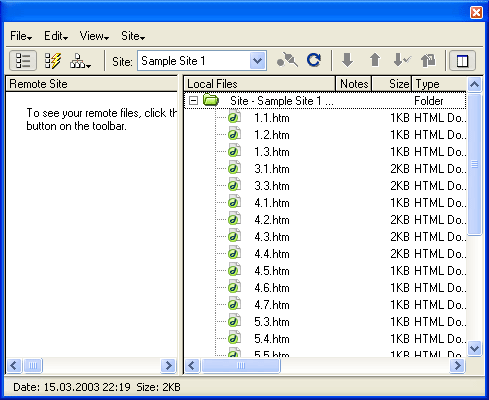
Рис. 6.10. Панель Siteв расширенном виде
В данный момент может быть активен только один из списков. Активизировать необходимый список вы можете, щелкнув по нему мышью; вы также можете переключаться между списками, нажимая клавишу <Таb>.
Дата добавления: 2014-11-13; просмотров: 104; Мы поможем в написании вашей работы!; Нарушение авторских прав |